拡張機能
Google Chrome もバージョン 5 になって、拡張機能 ( extensions ) がつきました。 Firefox の アドオン のようなもので、 機能を追加し Chrome をカスタマイズすることができます。
このページでは、Gmail(Google Mail)チェックの機能と、 PageRank(ページランク)表示の機能を追加する操作を紹介します。
拡張機能で Gmailチェック の機能をアドオン
最初に Gmail(Google Mail)チェックの機能をアドオンしてみましょう。
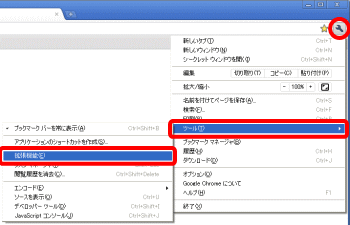 まず、[設定]ボタン(スパナのマーク)をクリックし、
ポップメニューから [ツール]、
サブメニューから [拡張機能] を選択します。
まず、[設定]ボタン(スパナのマーク)をクリックし、
ポップメニューから [ツール]、
サブメニューから [拡張機能] を選択します。
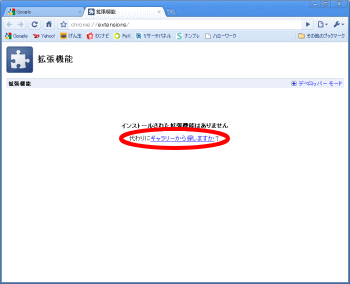 拡張機能の画面が表示されます。
拡張機能の画面が表示されます。
初期状態では拡張機能がありませんので、"インストールされた拡張機能はありません"
と表示されます。
ギャラリーから探しますか をクリックします。
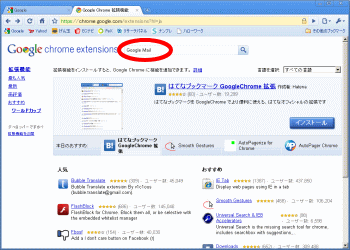 Google Chrome extensions のページが表示されます。
Google Chrome extensions のページが表示されます。
検索フィールドで、"Google Mail" と入力し検索します。
※カテゴリ別に表示することもできますが、ここでは手っ取り早くキーワード検索します。
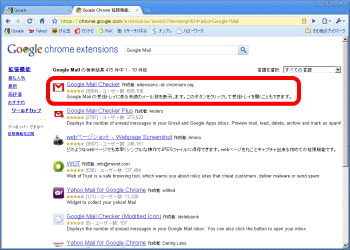 Google Mail の検索結果が一覧表示されます。
Google Mail の検索結果が一覧表示されます。
いくつかあるようですが、ここでは1番上の Google Mail Checker を選択します。
※好みもあるのでいろいろ試してみるのもよいでしょう。
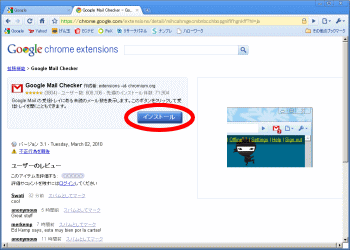 Google Mail Checker の詳細画面が表示されます。
Google Mail Checker の詳細画面が表示されます。
[インストール]ボタン をクリックします。
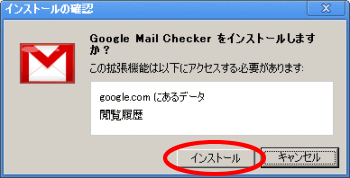 インストール確認です。
インストール確認です。
[インストール]ボタン をクリックします。
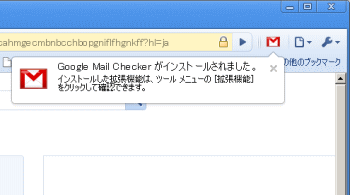 インストールが完了しました。
インストールが完了しました。
拡張機能で PageRank表示 の機能をアドオン
次に、 PageRank(ページランク)表示の機能をアドオンしてみましょう。
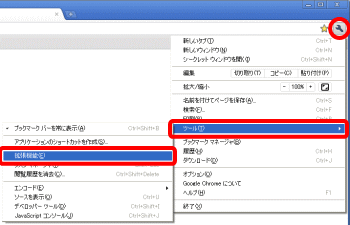 先ほどと同じように、[設定]ボタン(スパナのマーク)をクリックし、
ポップメニューから [ツール]、
サブメニューから [拡張機能] を選択します。
先ほどと同じように、[設定]ボタン(スパナのマーク)をクリックし、
ポップメニューから [ツール]、
サブメニューから [拡張機能] を選択します。
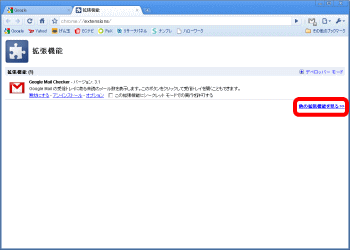 拡張機能の画面が表示されます。最初とは異なり、Google Mail Checker が表示されています。
拡張機能の画面が表示されます。最初とは異なり、Google Mail Checker が表示されています。
他の拡張機能を見る>> をクリックします。
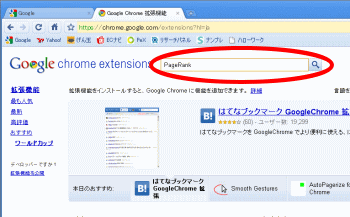 Google Chrome extensions のページが表示されます。
Google Chrome extensions のページが表示されます。
検索フィールドで、"PageRank" と入力し検索します。
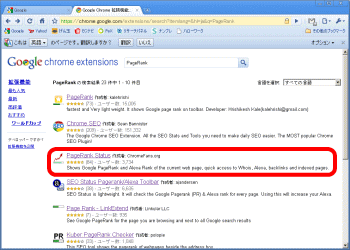 PageRank の検索結果が一覧表示されます。
PageRank の検索結果が一覧表示されます。
いくつかありますが、サイト管理人は3番目の PageRank Status を選択しました。
※好みがあるのでいろいろ試してみて下さい。
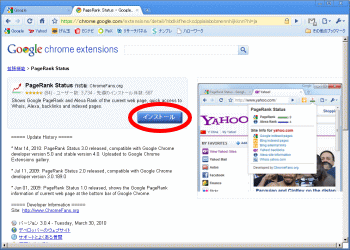 PageRank Status の詳細画面です。
PageRank Status の詳細画面です。
[インストール]ボタン をクリックします。
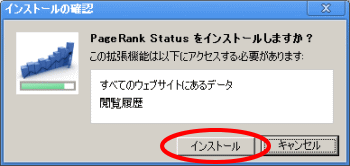 インストール確認です。
インストール確認です。
[インストール]ボタン をクリックします。
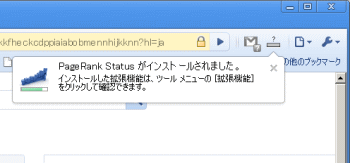 インストールが完了しました。
インストールが完了しました。
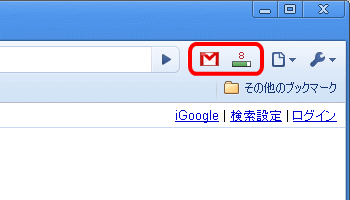 Google Mail Checker と PageRank のボタンが追加されました。
Google Mail Checker と PageRank のボタンが追加されました。
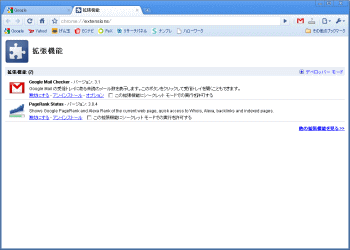 再び拡張機能の画面を見てみましょう。
再び拡張機能の画面を見てみましょう。
拡張機能が2つ表示されているのが分かります。
ここで、拡張機能を無効にしたり、アンインストールしたりすることができます。
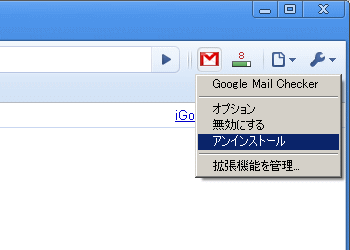 アドオンした拡張機能のボタンを右クリックすることにより、
無効にしたり、アンインストールしたりすることもできます。
アドオンした拡張機能のボタンを右クリックすることにより、
無効にしたり、アンインストールしたりすることもできます。
